Mục lục
Để tắt Thư viện nhạc iCloud trên iPhone của bạn, hãy chuyển nút Thư viện đồng bộ hóa sang vị trí tắt trong màn hình Nhạc của ứng dụng Cài đặt.
Xin chào, tôi là Andrew! một cựu quản trị viên Mac. Hãy tiếp tục đọc để biết thêm chi tiết, ảnh chụp màn hình và hướng dẫn tắt Thư viện nhạc iCloud trên iPhone và trên các thiết bị khác.
Tôi cũng sẽ trả lời một số câu hỏi thường gặp ở cuối bài viết này. Chúng ta bắt đầu nhé?
Cách tắt Thư viện nhạc iCloud trên iPhone
Cho dù bạn có iPhone hiện tại hay các thiết bị cũ hơn như iPhone 11 hay iPhone 12, việc tắt nó khá đơn giản Thư viện âm nhạc iCloud. Đây là cách thực hiện:
- Mở ứng dụng Cài đặt.
- Vuốt xuống cho đến khi bạn thấy Âm nhạc ở khoảng nửa trang. Nhấn vào Âm nhạc .
- Nhấn vào công tắc bật tắt Thư viện đồng bộ hóa để di chuyển nút này sang vị trí tắt (màu nền của công tắc sẽ thay đổi từ xanh lục sang xám.)
- Nhấn Tắt tại lời nhắc.
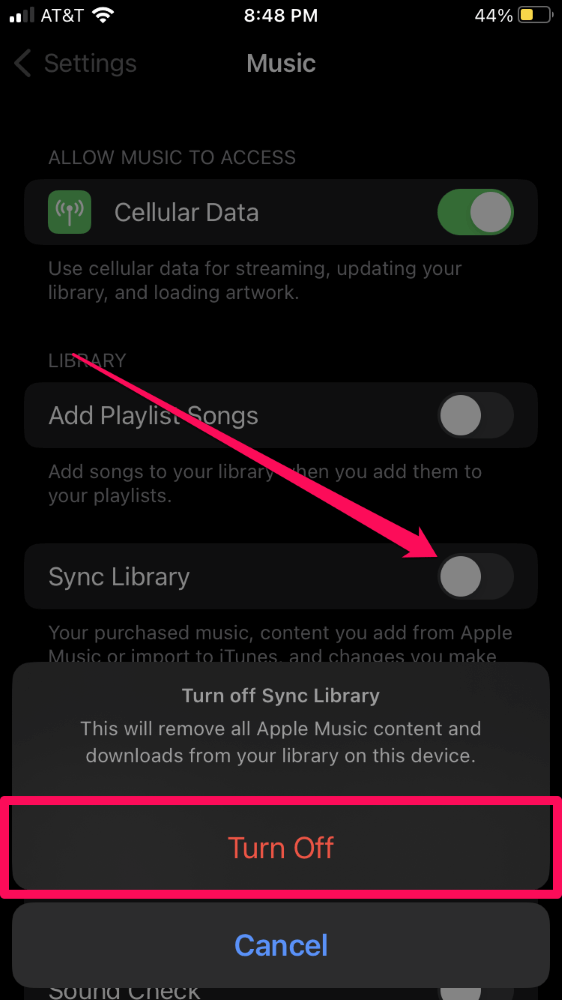
Tùy chọn Thư viện đồng bộ hóa sẽ chỉ xuất hiện cho những người đăng ký Apple Music hiện tại.
Cách tắt Thư viện nhạc iCloud trên máy Mac
Dưới đây là cách tắt tính năng đồng bộ hóa trên máy Mac:
- Mở ứng dụng Apple Music.
- Nhấp vào menu Âm nhạc và chọn Cài đặt…
- Từ tab Chung , bỏ chọn Thư viện đồng bộ hóa hộp.
- Nhấp vào OK.
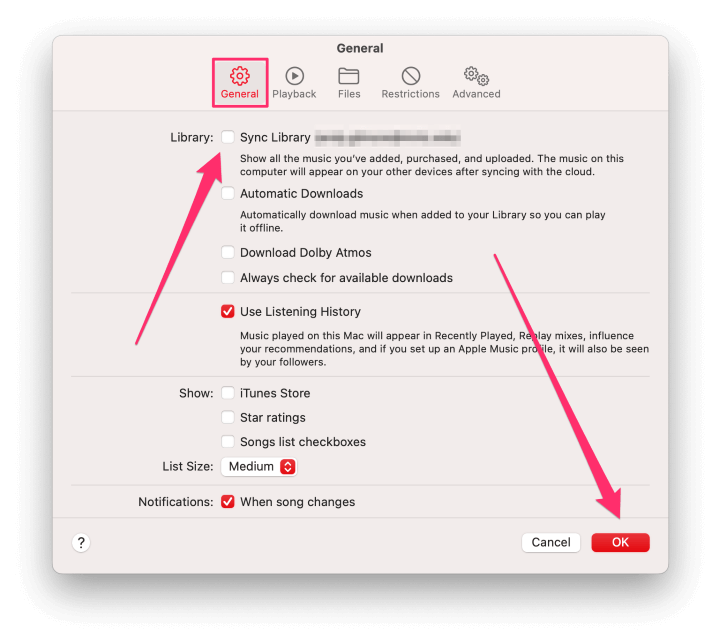
Cách Tắt Thư viện nhạc iCloud trên WindowsMáy tính
Để tắt Thư viện nhạc iCloud trên PC:
- Mở iTunes.
- Nhấp vào menu Chỉnh sửa và chọn Tùy chọn…

- Từ tab Chung , hãy bỏ chọn hộp Thư viện nhạc iCloud .
- Nhấp vào OK.
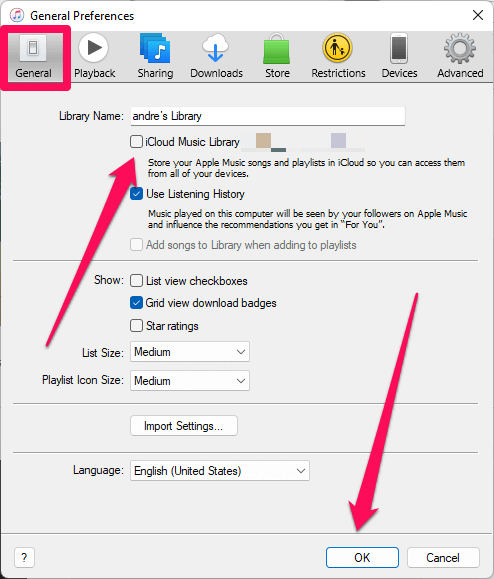
Thư viện nhạc iCloud là gì?
Thư viện nhạc iCloud là một tính năng bổ sung dành cho người đăng ký Apple Music, cho phép bạn đồng bộ hóa thư viện nhạc cá nhân của mình với đám mây để phát lại trên tối đa mười thiết bị (phải) được đăng nhập bằng cùng một tài khoản Apple Music. (Tính năng này rất giống với chương trình iTunes Match của Apple.)
Vì vậy, nếu bạn có một số tệp MP3 hiếm–chẳng hạn như album đầu tay của ban nhạc ga-ra của anh họ bạn hoặc bộ hộp năm 1991 của James Brown, Star Time – không khả dụng trên Apple Music, Thư viện âm nhạc iCloud cho phép bạn đồng bộ hóa các giai điệu đó và nghe chúng trên nhiều thiết bị.
Điều đáng chú ý là Thư viện âm nhạc iCloud không phải là dịch vụ sao lưu. Nếu bạn mất các tệp MP3 gốc, chúng sẽ bị mất khỏi Thư viện nhạc iCloud của bạn. Do đó, bạn nên tạo bản sao lưu của tất cả nhạc mà bạn không thể sống thiếu.
Câu hỏi thường gặp
Dưới đây là một số câu hỏi khác mà bạn có thể có về macOS và các chương trình chỉnh sửa văn bản.
Điều gì xảy ra nếu tôi tắt thư viện nhạc iCloud trên iPhone của mình?
Mọi tệp nhạc không bắt nguồn từ iPhone sẽ bị xóa khỏi thư mục Thư viện trong ứng dụng Nhạc. Điều này bao gồm các bài hát bạnđược tải xuống cục bộ từ Thư viện nhạc iCloud của bạn và các bài hát bạn đã mua từ iTunes trước đây.
Một ngoại lệ đối với điều này dường như là các bản nhạc độc nhất mà Apple không thể tìm thấy bài hát phù hợp trong cơ sở dữ liệu 100 triệu bài hát của mình.
Trong thử nghiệm của mình, tôi đã tải lên tệp MP3 tùy chỉnh từ PC của mình qua Thư viện nhạc iCloud, bật đồng bộ hóa nhạc trên iPhone, tải bản nhạc xuống iPhone, sau đó tắt Thư viện nhạc iCloud trên điện thoại. Bản nhạc tùy chỉnh vẫn còn trên iPhone.
Số dặm của bạn có thể thay đổi, vì vậy hãy đảm bảo sao lưu mọi tệp nhạc quan trọng trước khi thử nghiệm. Miễn là tệp nằm trên máy nguồn, bạn sẽ có thể bật lại tính năng đồng bộ hóa nhạc, nhưng tốt nhất là nên có một bản sao lưu phòng trường hợp trục trặc phần mềm.
Làm cách nào để tắt iCloud Music Thư viện mà không xóa nhạc của tôi?
Tắt Thư viện nhạc iCloud sẽ không xóa các tệp nguồn hoặc danh sách phát ban đầu. Tuy nhiên, các bản sao nhạc đã đồng bộ hóa sẽ bị xóa khỏi thiết bị khi bạn tắt đồng bộ hóa nhạc. Ngoài ngoại lệ ở trên, không có cách nào khác để xóa các tệp nhạc đã đồng bộ hóa của bạn.
Âm nhạc iCloud là một tính năng tuyệt vời nhưng không dành cho tất cả mọi người
Thư viện nhạc iCloud là một tính năng bổ sung độc đáo của Apple Music có thể nâng cao trải nghiệm âm nhạc của bạn nhưng có thể đôi khi bạn muốn tắt tính năng này trên một số hoặc tất cả các thiết bị của mình.
Hãy sử dụng hướng dẫn ở trên đểvô hiệu hóa các tính năng khi cần thiết. Bạn luôn có thể bật lại đồng bộ hóa sau này.
Trải nghiệm của bạn với iCloud Music như thế nào? Bạn có đề xuất sử dụng tính năng này không?

